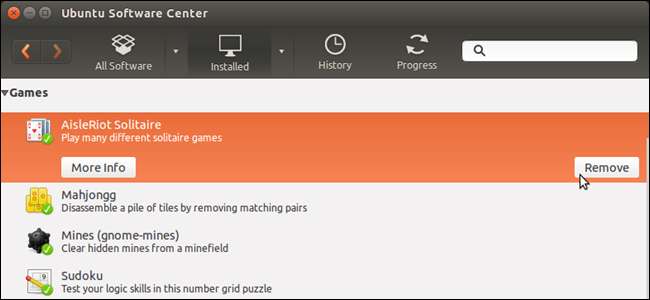
Ha Windows rendszert használ, akkor valószínűleg ismeri a Programok hozzáadása és eltávolítása eszközt a Windows vezérlőpultján. Felsorolja a rendszeredre jelenleg telepített programokat, és egyszerű módszert kínál eltávolításukra, csupán néhány kattintással.
Az Ubuntuban nagyon egyszerűen hozzáadhat és eltávolíthat programokat az Ubuntu Software Center használatával. Valójában könnyebb telepíteni az általánosan elérhető szoftvereket, mint a Windows-ban. Ha egy adott típusú programot szeretne a Windows rendszerbe, akkor online kell keresnie, és esetleg meg kell vásárolnia. Ezután töltse le és telepítse.
Az Ubuntuban telepítendő szoftver megtalálása szintén könnyebb, mint a Windows rendszerben. Az Ubuntu Software Centerben kereshet bizonyos típusú programokat, vagy böngészhet a szoftverek különböző kategóriáiban. Miután megtalálta a telepíteni kívánt programot, megteheti közvetlenül az Ubuntu Szoftverközpontban, ahelyett, hogy külön lépésként letöltené és telepítené.
MEGJEGYZÉS: Az Ubuntu Software Centerben nem minden szoftver ingyenes, de számos program létezik.
Az Ubuntu Software Center eléréséhez kattintson a bőrönd ikonjára a Unity Launcher alkalmazásban.
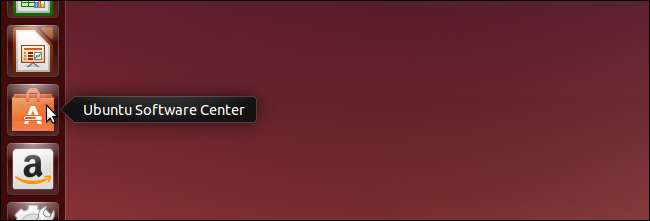
Amikor megnyílik az Ubuntu Software Center, kattintson az ablak tetején lévő eszköztáron a „Telepített” elemre.
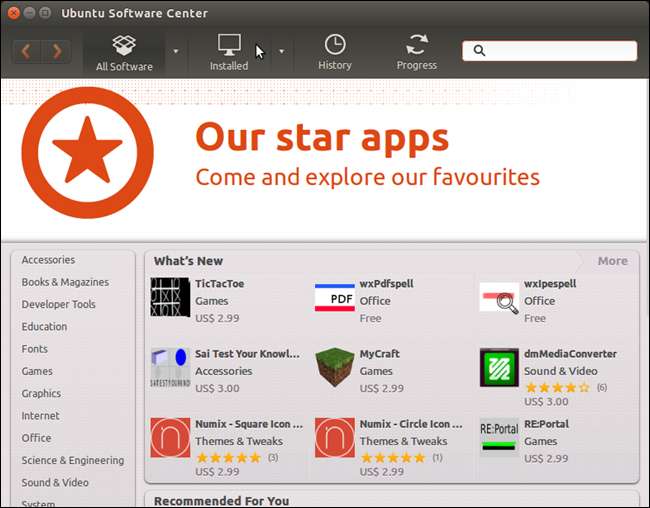
Megjelenik a kategóriák listája. Kattintson a jobb oldali nyílra attól a kategóriától balra, amely alatt a kívánt program található.
MEGJEGYZÉS: A telepített szoftverben is kereshet az ablak jobb felső sarkában található Keresés mező segítségével.
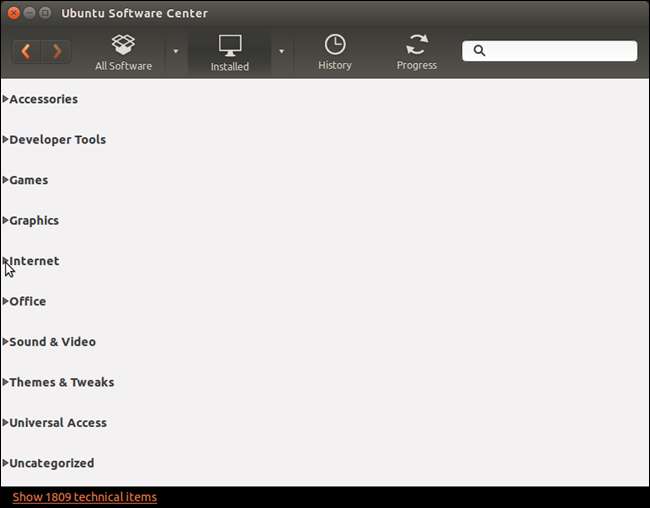
Amikor megtalálta a kívánt programot, kattintson rá a lehetőségek megjelenítéséhez. Kattintson a „További információ” gombra a program további részleteinek megtekintéséhez.
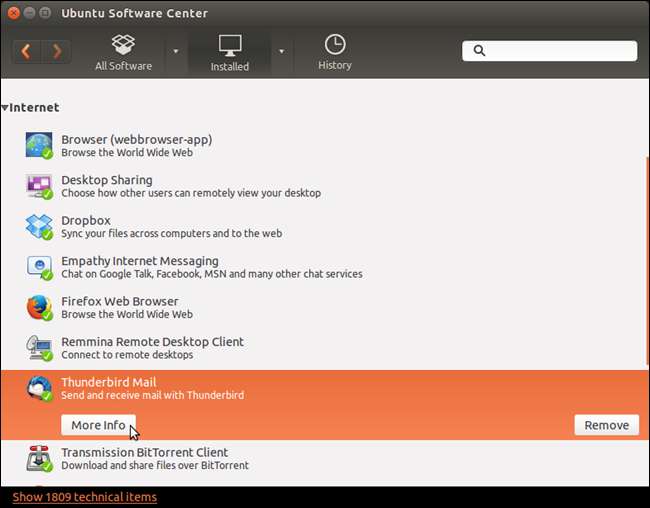
A program kijelzőjének leírása és néhány képernyőképe. A program eltávolításához kattintson a képernyőképek fölött az „Eltávolítás” gombra.
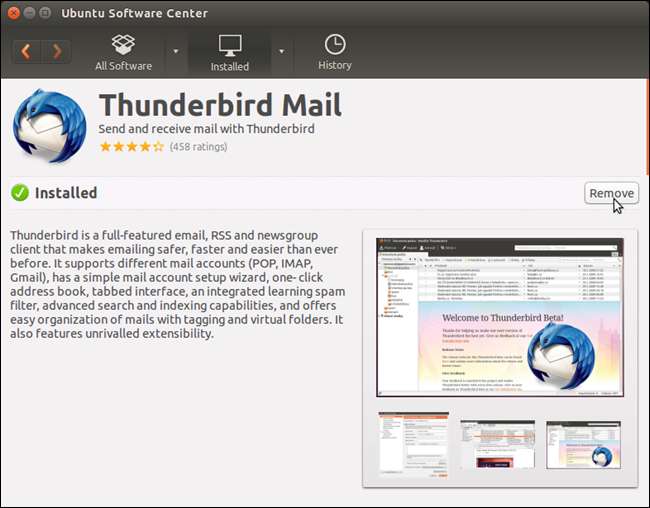
Amikor lefelé görget, megjelenhet néhány „Opcionális kiegészítő”, ha vannak ilyenek. További információ a verzióról, a teljes méretről, a licencről és a frissítésekről található.
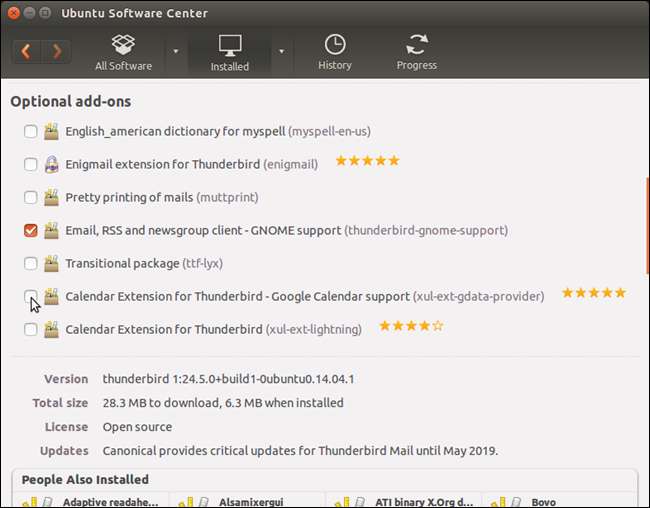
A továbbgörgetés feltárja a „Telepített emberek” négyzetet, amely felsorolja azokat a programokat és eszközöket, amelyeket az aktuálisan kiválasztott programot telepített emberek is telepítettek. A mező alatt található a program véleményeinek listája.

A telepített programok listájához való visszatéréshez kattintson az eszköztár bal oldalán található „Vissza” (balra nyíl) gombra.
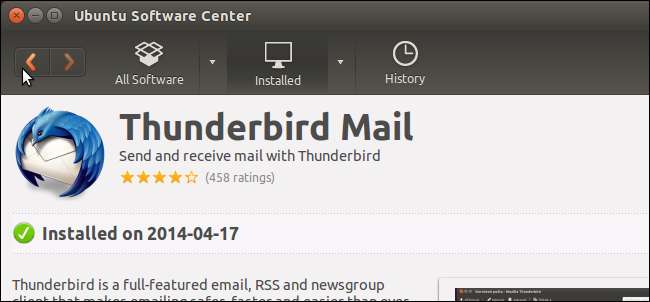
A programot közvetlenül a telepített programok listájáról is eltávolíthatja anélkül, hogy hozzáférne a program információs képernyőjéhez. Egyszerűen kattintson az „Eltávolítás” gombra a „További információ” gomb jobb oldalán.

Ha az „Eltávolítás” gombra kattint (bármelyik helyen), akkor egy párbeszédpanel jelenhet meg, amelyben tájékoztatja Önt más elemekről vagy kiegészítőkről, amelyeket el kell távolítani az aktuálisan kiválasztott programok eltávolításához. Kattintson az „Összes eltávolítása” gombra az elemek eltávolításához és a kiválasztott program eltávolításához.
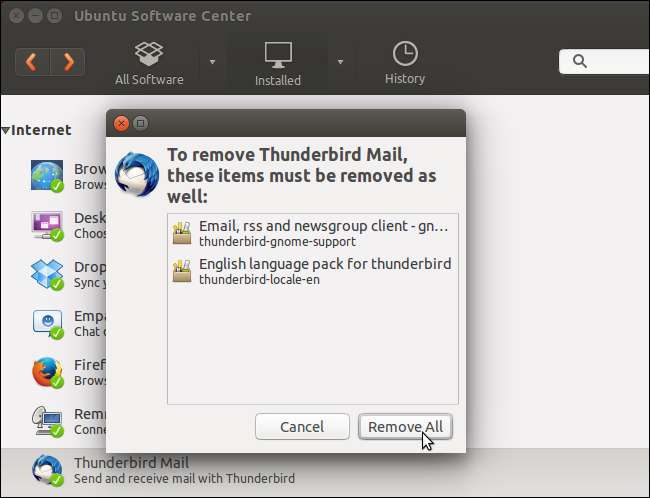
Megjelenik a Hitelesítés párbeszédpanel. Írja be jelszavát a „Jelszó” szerkesztő mezőbe, majd kattintson a „Hitelesítés” gombra.
A program eltávolításra kerül és eltávolításra kerül a telepített programok listájáról.
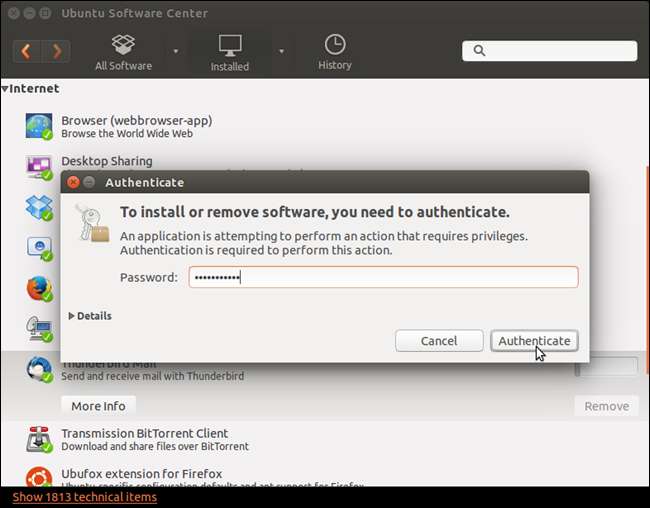
Amint a cikk elején említettük, az Ubuntu Software Center használatával is telepíthet programokat. Ha továbbra is a „Telepített” képernyőn van, kattintson az eszköztár „Minden szoftver” elemére az összes elérhető program megjelenítéséhez. A bal oldalon megjelenik a kategóriák listája, a jobb oldalon néhány új és ajánlott program.
Kattintson a bal oldali kategóriára, amely valószínűleg tartalmazza a telepíteni kívánt programot. Úgy döntöttünk, hogy egy új e-mail programot keresünk a Thunderbird helyett, ezért a kategóriák listájában az „Internet” elemre kattintottunk.
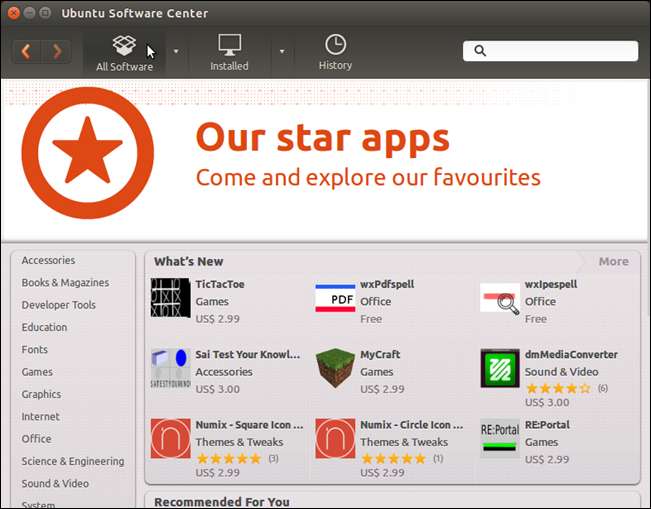
Előfordulhat, hogy az ablak tetején néhány alkategóriát mutat be. Kattintson a kívánt programot valószínűleg tartalmazó alkategória ikonjára. Például az „Internet” kategóriában a „Mail” gombra kattintottunk.
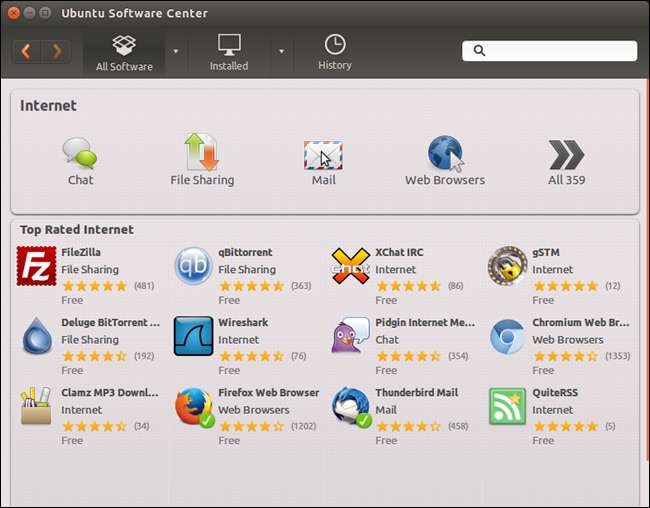
Görgesse végig a programok listáját, amíg meg nem találja a telepíteni kívánt programot, és válassza ki. Kattintson a képernyő jobb oldalán található „Install” programra.
MEGJEGYZÉS: Ha a program telepítése előtt meg szeretné tekinteni a program leírását és néhány áttekintését, kattintson a „További információ” gombra. Telepítheti a programot az információs képernyőre is.
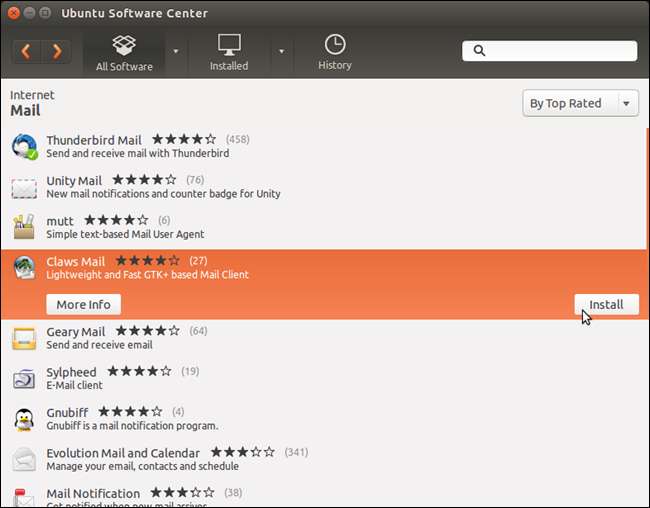
MEGJEGYZÉS: Telepítendő programokat is találhat az ablak jobb felső sarkában található Keresés mező segítségével. Írja be a keresési kifejezést a Keresés mezőbe. Gépelés közben az eddig megadottaknak megfelelő programok az eszköztár alatt egy Keresőmezőt jelenítenek meg.
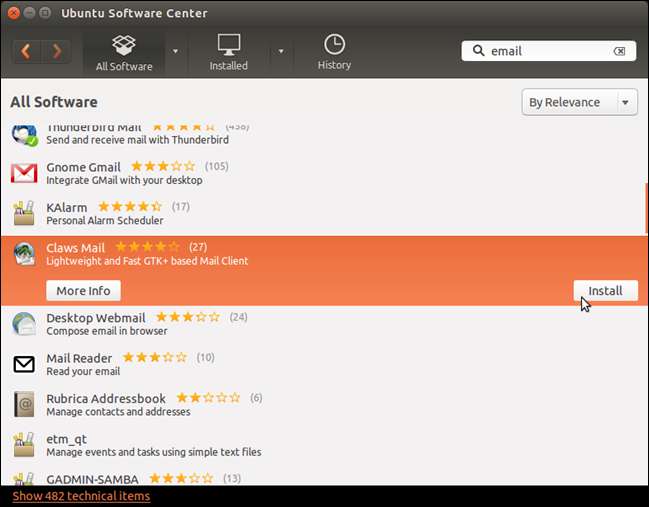
Amikor az „Install” gombra kattint, megjelenik a Hitelesítés párbeszédpanel. Írja be jelszavát a „Jelszó” szerkesztő mezőbe, majd kattintson a „Hitelesítés” gombra.
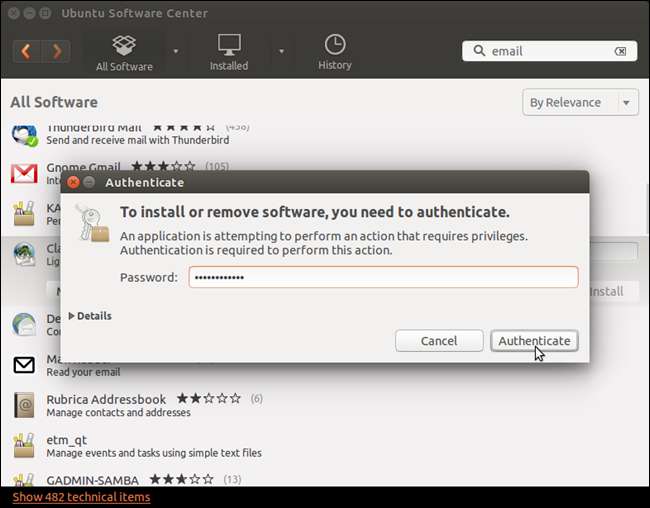
A telepítés előrehaladása a „Telepítés” gomb felett jelenik meg.
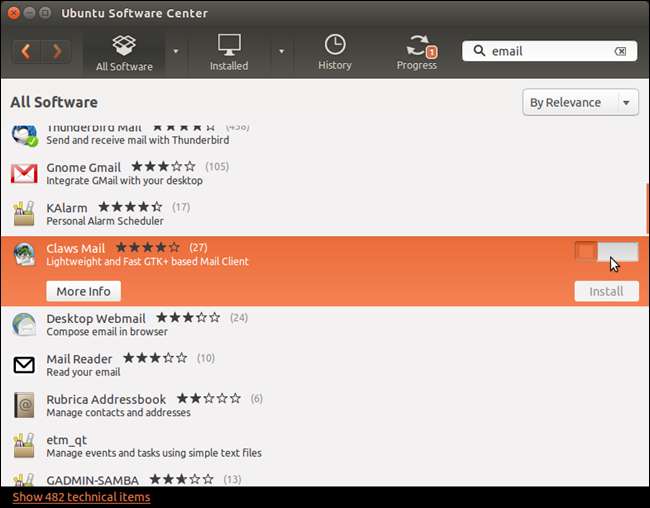
A program telepítése után az „Install” gomb lesz az „Remove” gomb. A program a telepített programok listáján is megjelenik, amikor az eszköztáron az „Installed” gombra kattint.
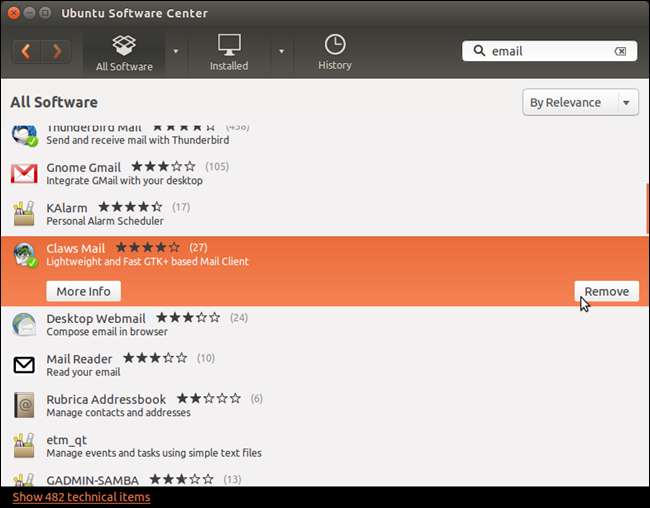
Az Ubuntu Software Center bezárásához kattintson az „X” gombra az ablak bal felső sarkában.
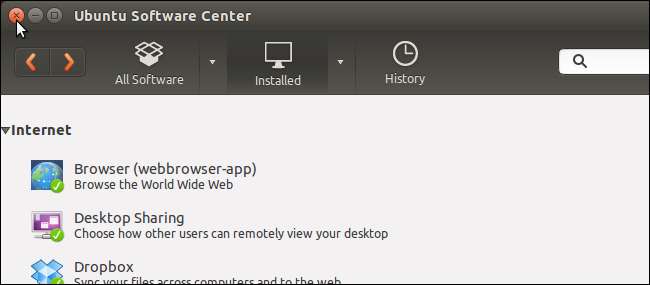
A program most megjelenik az Unity Launcher alkalmazásban.

Te is telepítsen szoftvert a szokásos Ubuntu szoftver tárolókon kívülről . Ha Ön tapasztaltabb Linux-felhasználó, akkor a programokat telepítheti az Ubuntuba fordítás és telepítés forráskódból .







